Как отключить тонкие полосы прокрутки в Windows 10
Windows 10 претерпевает множество изменений, больших и малых, со своими обновлениями функций. С этими обновлениями добавляются новые функции, такие как Timeline, но они также добавляют косметические изменения, такие как интеграция свободного дизайна в другие приложения. Одно небольшое косметическое изменение, сделанное Microsoft, касалось полос прокрутки. Вы можете увидеть их в приложении Настройки. Когда ваша мышь не висит над полосами прокрутки, это тонкие линии.
Если вы считаете, что их нецелесообразно использовать, вы можете отключить тонкие полосы прокрутки в Windows 10 из приложения «Настройки».
Отключить тонкие полосы прокрутки
Откройте приложение «Настройки» и перейдите в группу настроек Ease of Access. Выберите вкладку «Отображение» и прокрутите вниз до параметра «Автоматически скрывать полосы прокрутки в переключателе Windows». Выключите его, и тонкие полосы больше никогда не появятся. По умолчанию вы всегда будете видеть толстые полосы прокрутки, которые вы привыкли видеть в других приложениях и которые были по умолчанию в более старых версиях Windows 10.
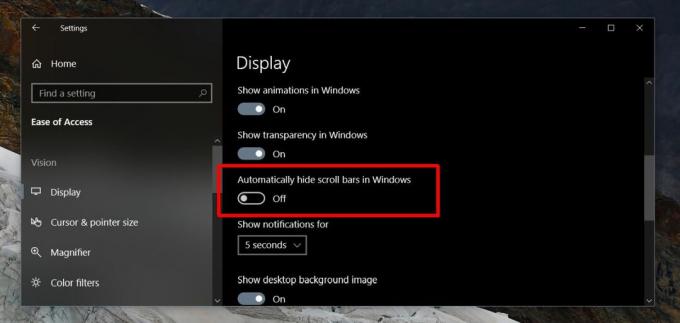
Этот параметр хорошо скрыт. Он должен быть в группе настроек Персонализация, где вы найдете самые разные настройки, такие как, например, импорт или экспорт тем. Большинство пользователей могут не знать, что вы можете вообще отключить тонкие полосы прокрутки, но настройка есть.
Тонкие полосы прокрутки появляются только в большинстве стандартных приложений, то есть в приложении «Настройки», «Край», «Роща», «Фотографии», «Фильмы и ТВ» и т. Д. Этот параметр не повлияет на Chrome, VLC или Netflix. Большинство приложений UWP не поддерживают это новое изменение пользовательского интерфейса, которое было добавлено в 1709 году, никакие настольные приложения не поддерживают его, даже панель управления.
Простота доступа
Если вы заглянете в группу настроек Ease of Access, то обнаружите, что там довольно много полезных переключателей и опций, которые могут значительно упростить использование вашей системы. Например, если у вас старая система или консервативный объем оперативной памяти, вы можете отключить анимацию в Windows 10. Есть встроенный переключатель, который позволяет вам делать это, но он находится в разделе «Легкость доступа» на вкладке «Дисплей». Если вам не нравятся анимации, вы можете отключить их с помощью простого переключателя. Там нет необходимости сторонних приложений или возиться с реестром Windows.
Если вы когда-либо хотели монофонический звук на своем ПК, перейдите на вкладку «Аудио» в разделе «Легкость доступа» и включите переключатель, чтобы получить его. Эта группа настроек - сокровищница полезных вещей, о которых вы, возможно, даже не подозревали, поэтому ее обязательно стоит проверить.
Поиск
Недавние Посты
Как переместить объекты в Photoshop в определенную позицию
Фотошоп позволяет вам установить размер холста на любой вкус. Вы мо...
Создайте несколько рабочих областей и сдвиньте окна по всему экрану
Хотя Windows 7 имеет функцию Aero Snap для быстрой настройки двух о...
SnapInstall: инструмент для создания скриншотов с помощью мыши для создания руководств по продукту
Есть несколько способов снятия и редактирования скриншотов; Независ...



